プロセスがWindows11/10で管理者として実行されているかどうかを確認する方法
管理者権限または昇格された権限で実行されるさまざまなプログラムには、多くのプロセスがあります。一部のプロセスはプログラムを適切に実行するために昇格された特権を必要としますが、他のプロセスはそのような特権を必要としません。管理者権限で実行されているプロセス(check which processes are running with admin rights)を確認する場合は、この投稿がガイドになります。
数日前、昇格モードで管理者としてExplorerを開く(open Explorer as admin in elevated mode)方法を確認しました。その投稿で提供したヒント(Building)に基づいて、同じネイティブ機能を使用して、管理者権限として実行されているプロセスを見つけることができます。そのようなプロセスを見つけたら、必要に応じてそれらを閉じるか、実行し続けることができます。

プログラム(Program)またはアプリケーションが(Application)管理者(Administrator)として実行されているかどうかを確認します
Windows 11/10で管理者権限で実行されているかどうかを確認するには、次の手順を実行します。
- タスクマネージャーを開く
- [詳細(Details)]タブにアクセスします
- [列の選択](Select columns)ボックスにアクセスします
- 高架(Elevated)オプションを選択
- 変更を保存します。
まず、タスクバーを右クリックして、[タスクマネージャー(Task Manager)]オプションを使用します。または、他のオプションを使用してタスクマネージャ(options to open the Task Manager)ウィンドウを開くことができます。
タスクマネージャーは、(Task Manager)タスクマネージャー(Task Manager)のすべてのタブを表示する詳細ビューモードで開く必要があります。
そのモードで開かない場合は、左下の[詳細]オプションをクリックすると、詳細表示モードで開きます。(More details)
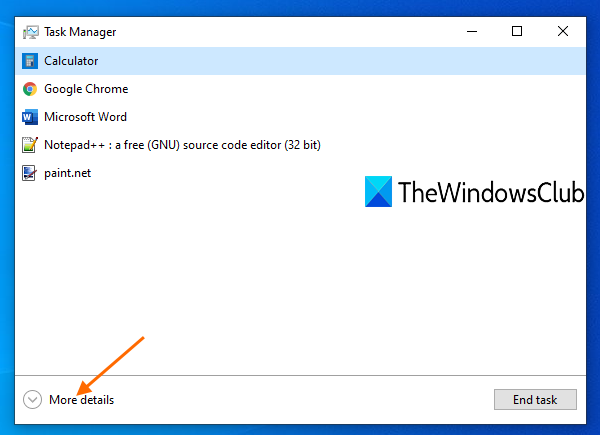
次に、 [詳細(Details)]タブにアクセスします。その後、[列の選択](Select columns)ボックスにアクセスします。そのためには、[詳細(Details)]タブで使用可能な任意の列名(ユーザー名、 CPU、メモリなど)を右クリックし、 [列の選択(Select columns)]オプションをクリックします。
![[列の選択]ボックスを開きます](https://1.bp.blogspot.com/-RcsjuzUQDac/YVXARdimPqI/AAAAAAAAQFQ/nBYAvqmmQVg6jxzA3StJxvtAX5TtHqpkACLcBGAsYHQ/s0/zpcLiluN272tBMNPTl_yrvTh8Xw.png)
[列の選択(Select)]ボックスで、下にスクロールして、[高さ]オプションをクリックします(Elevated)。[OK]ボタンを使用してこの変更を保存します。
![[高架オプション]を選択して[OK]を押します](https://1.bp.blogspot.com/-1qKo0J74Xp8/YVVM_0BiGSI/AAAAAAAALhM/mKIESH2kuqQQnppI24XEXKa11OwThTMNwCPcBGAYYCw/s0/uin_ZtT3cHJ7NJWdtloXucaQ6Q0.png)
これで、 [詳細(Details)]タブに、実行中のすべてのプロセスの昇格された名前の列が表示されます。
特定のプロセスに「はい」(Yes)がある場合、それはプロセスが昇格された特権で実行されていることを意味します。いいえ(No)がある場合、それは単に管理者権限で実行されていないことを意味します。
それでおしまい。
この簡単なトリックがお役に立てば幸いです。
次を読む:(Read next:) Windows11/10で管理者としてログインする方法。
Related posts
Task ManagerはWindows 10で起動時にクラッシュする
どのように確認するには、低いまたはWindows 10でIncrease CPU usage
Kill複数のProcessesまたはWindows 10でいくつかのタスクを終了します
Windows 11/10のTask ManagerにCommand Lineを表示する方法
Task Managerを常にWindows 10の上に保持する方法
Windows 10 Task Managerのatiesrxx.exeとは何ですか?
Fix Task Managerでprocess priorityを変更できません
Windows 10でAdministrator accountで構築された有効またはDisable
Windows 10でTask Managerを開く方法
Windows 10 Task ManagerのIdentity_Helper.exe processとは
Windows 10に上昇PowerShell promptを開く方法
Windows 10 Task ManagerのDPI Awareness ModeのDPI Awareness Modeを表示する方法
Windows10タスクマネージャーでのプロセスの実行に関する詳細を表示する
タスクマネージャーを使用してシステムのパフォーマンスを監視する7つの方法
システムリソースを大量に消費するWindows10アプリを特定する方法
Windows 10のフルスクリーンProgram or Gameを強制的に終了する方法
アプリ、バックグラウンド、またはWindowsプロセスのダンプファイルを作成する方法
Windows 11およびWindows 10でTask Managerを開く方法
Command PromptをWindows 11/10でAdministratorとして実行する方法
Improve performance Windows 10 Windows 10 Task Managerの使用
